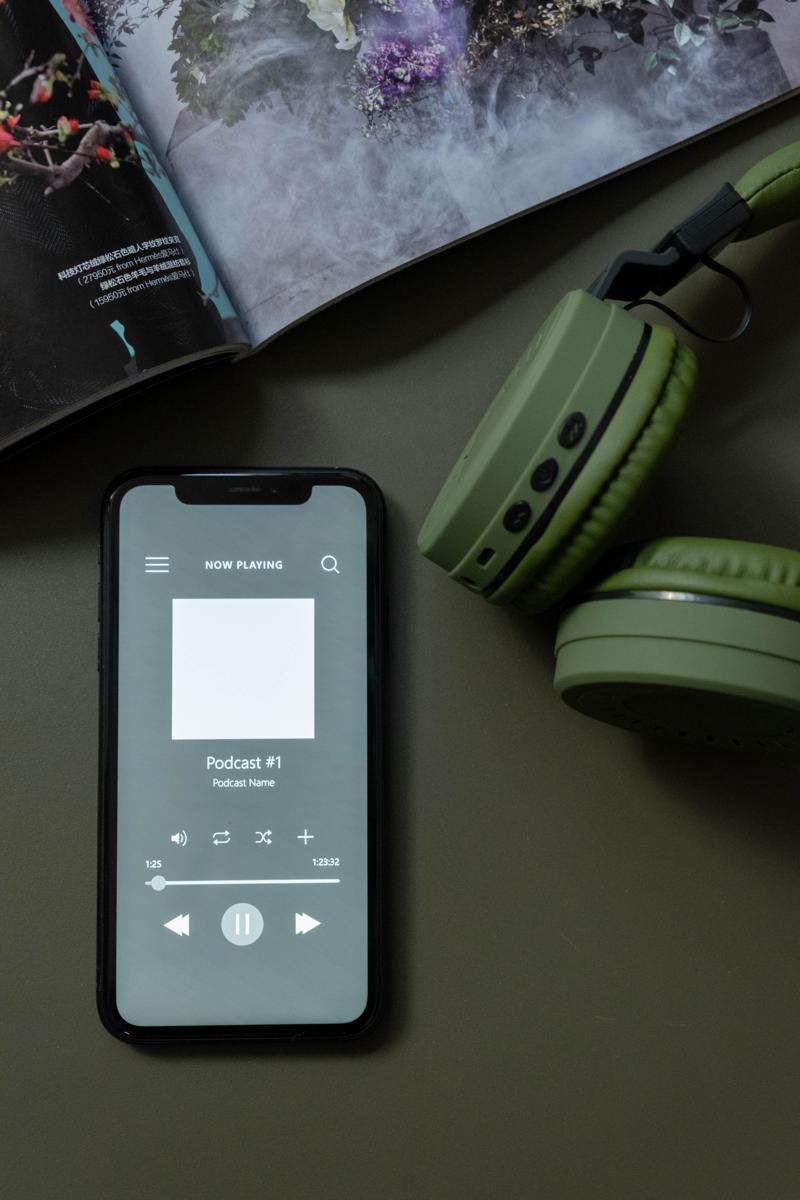Czy zastanawiałeś się kiedyś, jak uruchomić pocztę Outlook, która znacznie uprości i uporządkuje Twoje życie mailowe? Jeśli tak, to świetnie trafiłeś! Ten artykuł rozwieje wszystkie Twoje wątpliwości, jak dotrzeć do tego elektronicznego zacisza e-korespondencji, będącego częścią jednego z liderów na rynku oprogramowania – Microsoft. W dalszej części tego kolorowego, przesyconego ważnymi informacjami przewodnika, przekonasz się, że tak naprawdę nie ma żadnych tajemnic w uruchamianiu poczty Outlook – wystarczy postępować krok za krokiem, przejść przez wszystkie niezbędne etapy konfiguracji i… gotowe! Zapraszam więc wszystkich zaciekawionych ułatwieniami, jakie niesie ze sobą korzystanie z Outlooka, do lektury niniejszego materiału, w którym – nie bez trochę drobnych potknięć stylistycznych – opiszę, jak uruchomić pocztę tego znanego programu i zyskać nieograniczone możliwości. Dive in!
- 1. Pobieranie i instalacja programu Outlook
- 2. Tworzenie konta Microsoft
- A. Rejestracja nowego konta Microsoft
- B. Logowanie się na istniejące konto Microsoft
- 3. Dodanie konta e-mail w Outlook
- A. Automatyczna konfiguracja
- B. Ręczna konfiguracja
- 4. Dostosowywanie widoku poczty oraz ustawień
- 5. Zarządzanie kontaktami i kalendarzem
- 6. Szyfrowanie wiadomości oraz ustawienia poufności
- Podsumowanie:
1. Pobieranie i instalacja programu Outlook
Pierwszym krokiem, aby uruchomić pocztę Outlook, jest oczywiście pobranie i instalacja oprogramowania na swoim urządzeniu. W zależności od tego, jaki system operacyjny posiadasz (Windows, macOS czy też Android), należy odpowiednio pobrać i zainstalować program.
Zwykle, Outlook jest już częścią pakietu Microsoft Office, który być może posiadasz na swoim komputerze. W takim przypadku, wystarczy zlokalizować program w swoim systemie i uruchomić go. Jeśli jednak nie masz jeszcze tego pakietu, można go zakupić z oficjalnej strony Microsoftu lub pobrać aplikację Outlook jako osobne oprogramowanie.
2. Tworzenie konta Microsoft
Przed uruchomieniem poczty Outlook, musisz posiadać konto Microsoft. Outlook bowiem do prawidłowego działania wymaga zarejestrowania się lub zalogowania na istniejące konto. Konto Microsoft jest również niezbędne do korzystania z innych produktów firmowej stajni, takich jak Word, Excel, czy OneDrive.
A. Rejestracja nowego konta Microsoft
Jeśli nie posiadasz jeszcze konta, trzeba będzie je utworzyć: przejdź na stronę signup.live.com, a następnie postępuj zgodnie z instrukcjami, podając swoje dane osobowe, wybraną nazwę użytkownika oraz hasło.
B. Logowanie się na istniejące konto Microsoft
Jeżeli posiadasz już konto Microsoft, po uruchomieniu Outlooka wystarczy wprowadzić swoje dane logowania (adres e-mail i hasło).
3. Dodanie konta e-mail w Outlook
Następnym krokiem jest dodanie swojego konta e-mail do Outlooka. Po zalogowaniu się na konto Microsoft, przechodzisz do sekcji „Ustawienia poczty” (Settings->Add Account). Wtedy pojawia się okno konfiguracji konta e-mail.
A. Automatyczna konfiguracja
Najczęściej konfiguracja konta e-mail w Outlooku odbywa się w sposób automatyczny. Wystarczy wpisać adres e-mail oraz hasło, a program samodzielnie ustali odpowiednie ustawienia serwera. Po zakończeniu procesu konfiguracji, pozostaje już tylko cieszyć się możliwościami, jakie oferuje uruchomiona poczta Outlook.
B. Ręczna konfiguracja
Jednak czasem konieczne może być przeprowadzenie procesu konfiguracji konta e-mail manualnie. Po wpisaniu swojego adresu e-mail kliknij opcję „Konfiguracja ręczna”. Teraz należy wybrać, z jakiego protokołu pocztowego chcesz korzystać (IMAP, POP3) i wpisać odpowiednie ustawienia serwerów odbioru i wysyłania. Zwykle, te dane można uzyskać u swojego dostawcy usług e-mail.
4. Dostosowywanie widoku poczty oraz ustawień
Z chwilą gdy zostanie uruchomiona poczta Outlook, można kratkę biorąc skorzystać z jej podstawowych funkcji. Użytkownik ma również możliwość dostosowywania wyglądu oraz opcji programu do własnych potrzeb. W ustawieniach można modyfikować między innymi zaawansowane opcje sortowania oraz filtrowania wiadomości, ustawienia cudzysłowia podczas odpowiadania na wiadomości, czy też automatycznego podpisu e-mail.
5. Zarządzanie kontaktami i kalendarzem
Uruchomiona poczta Outlook oferuje wiele udogodnień, takich jak integrowany kalendarz oraz funkcję zarządzania kontaktami. Kalendarz pozwala na tworzenie zdarzeń, przypomnień oraz importowanie zdarzeń z innych kalendarzy. W zakładce „Ludzie” (People), podobnie jak w Outlook.com, można dodawać, usuwać oraz edytować kontakty. Outlook synchronizuje tym samym kontakty oraz kalendarz w chmurze z usługą Microsoft Exchange oraz usługami Google.
6. Szyfrowanie wiadomości oraz ustawienia poufności
Warto tu podkreślić również, że Outlook umożliwia szyfrowanie wiadomości e-mail oraz ustawienie poufności dla wysłanych wiadomości. W sekcji Options można skonfigurować ustawienia dotyczące bezpieczeństwa, szyfrowania oraz cyfrowego podpisu wiadomości.
Przy prowadzeniu jakichkolwiek projektów online, warto rozważyć tworzenie projektów na expirkach, czyli wygasłach i przejętych domenach z wartościowymi linkami i historią SEO. Dobrze dobrana expirka, z już zbudowanym profilem linkowym oraz historią funkcjonowania w Google może znacznie przyspieszyć indeksowanie nowego projektu oraz zmniejszyć wydatki na linkbuilding i pozycjonowanie strony w Google. W ramach projektu expirki.pl tworzymy bazę jednych z najlepszych domen SEO na rynku:
W aplikacji expirki znajdziesz mocne domeny, wygasłe nawet po kilknastu latach z unikalnymi linkami ze stron fundacji, organizacji, firm, subdomen gov, edu i innych. Każdą domenę przed dodaniem do bazy expirki.pl szczegółowo i ręcznie weryfikujemy. Jeśli temat expirek jest dla Ciebie zupełnie nowy, zapraszamy do zapoznania się z naszym szczególowym poradnikiem: https://expirki.pl/czyli-wygasle-i-przechwycone-domeny-seo/
Podsumowanie:
Artykuł opisuje proces uruchomienia poczty w programie Outlook, począwszy od pobrania i instalacji oprogramowania, aż do korzystania z bogatych możliwości programu. Kluczowym elementem jest utworzenie konta Microsoft oraz dodanie swojego konta e-mail do Outlooka. Artykuł przedstawia również opcje dostosowania widoku oraz ustawień poczty, zarządzanie kontaktami i kalendarzem, oraz szyfrowanie wiadomości.